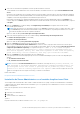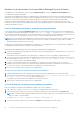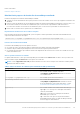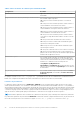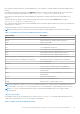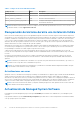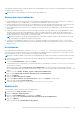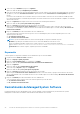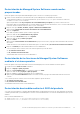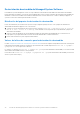Install Guide
Table Of Contents
- Server Administrator versión 8.4 Guía de instalación: Microsoft Windows
- Introducción
- Configuración de instalación previa
- Verificador de prerrequisitos
- Requisitos de instalación
- Configuración de los agentes SNMP
- Servidor de puerto seguro y configuración de seguridad
- Requisitos de Remote Enablement
- Instalación de Managed System Software en sistemas operativos Microsoft Windows
- Ejemplos de implementación para Server Administrator
- Ubicación del instalador
- Instalación de Server Administrator
- Instalación típica
- Instalación personalizada
- Instalación de Server Administrator con el servidor de aplicaciones Citrix
- Realización de una instalación desatendida de Managed System Software
- Recuperación del sistema durante una instalación fallida
- Actualización de Managed System Software
- Desinstalación de Managed System Software
- Ejemplos de implementación para Server Administrator
- Instalación de Managed System Software en Microsoft Windows Server 2008 Core y Microsoft Hyper-V Server
- Uso de Microsoft Active Directory
- Extensiones de esquema de Active Directory
- Descripción general de las extensiones de esquemas de Active Directory
- Descripción general de los objetos de Active Directory
- Objetos de Active Directory en varios dominios
- Configuración de objetos de Active Directory de Server Administrator en varios dominios
- Configuración de Active Directory para acceder a los sistemas
- Configuración del nombre del producto de Active Directory
- Extensión del esquema de Active Directory
- Uso de Dell Schema Extender
- Complemento Usuarios y equipos de Active Directory
- Instalación de la extensión para el complemento de usuarios y equipos de Active Directory
- Cómo agregar usuarios y privilegios en Active Directory
- Extensiones de esquema de Active Directory
- Preguntas frecuentes
5. Seleccione la opción Modificar y haga clic en Siguiente.
Aparece el cuadro de diálogo Configuración personalizada.
6. Para seleccionar una aplicación específica de Managed System Software, haga clic en la flecha de la lista desplegable junto a la función
que aparece y seleccione Se instalará esta función… para instalar la función o Esta función no estará disponible para ignorar la
función.
Una función seleccionada tiene un icono del disco duro que se muestra al lado. Una función no seleccionada tiene una X roja al lado.
De forma predeterminada, si el verificador de prerrequisitos encuentra una función de software sin hardware compatible, el verificador
deselecciona la función.
7. Haga clic en Siguiente para aceptar las funciones de software seleccionadas para la instalación.
Aparece el cuadro de diálogo Listo para modificar el programa.
8. Haga clic en Instalar para instalar las funciones de software seleccionadas.
Aparece la pantalla Instalación de Server Administrator. Los mensajes muestran el estado y el progreso de las funciones del
software que se está instalando. Cuando las funciones seleccionadas están instaladas, aparece el cuadro de diálogo El asistente de
instalación ha terminado.
9. Haga clic en Terminar para salir de la instalación de Server Administrator.
Si se le pide que reinicie el sistema, seleccione poner los servicios de Managed System Software disponibles para su uso en las
siguientes opciones de reinicio.
● Sí, reiniciar mi sistema ahora.
● No, reiniciaré mi sistema más tarde.
NOTA: Si ejecuta el instalador desde otro sistema e intenta agregar un componente utilizando la opción
Modificar, es posible que el instalador muestre un error. Una fuente dañada en el sistema en el cual
ejecutó el instalador pudo haber causado el error. Puede verificar esto si corrobora la siguiente entrada de
registro: HKLM\Software\Classes\Installer\Products\<GUID>\sourcelist\lastusedsource. Si el valor de
lastusedsource es un número negativo, significa que la fuente está dañada.
Reparación
Si desea reparar un componente instalado de Server Administrator que se encuentra dañado:
1. Desplácese hasta el Panel de control de Windows.
2. Haga clic en Agregar o quitar programas.
3. Haga clic en Server Administrator y, a continuación, en Cambiar.
Aparece el cuadro de diálogo Bienvenido al Asistente de instalación de Administrator.
4. Haga clic en Siguiente.
Aparece el cuadro de diálogo Mantenimiento del programa.
5. Seleccione la opción Reparar y haga clic en Siguiente.
Aparece el cuadro de diálogo Listo para reparar el programa.
6. Haga clic en Instalar para instalar las funciones de software seleccionadas.
Aparece la pantalla Instalación de Server Administrator donde se mostrará el estado y el progreso de las funciones de software
que se están instalando. Una vez instaladas las funciones seleccionadas, aparecerá el cuadro de diálogo El asistente de instalación
ha terminado.
7. Haga clic en Terminar para salir de la instalación de Server Administrator.
Si se le solicita que reinicie el sistema, seleccione una de las siguientes opciones de reinicio:
● Sí, reiniciar mi sistema ahora.
● No, reiniciaré mi sistema más tarde.
Desinstalación de Managed System Software
Puede desinstalar las funciones de Managed System Software utilizando el DVD de herramientas y documentación de Systems
Management. Puede realizar en simultáneo la desinstalación desatendida en varios sistemas.
28
Instalación de Managed System Software en sistemas operativos Microsoft Windows